iPhone 重置 3 大方法概覽!教你輕鬆重設出廠值完成洗機
將 iPhone 重置時意外丟失重要資料?趕緊用 FonePaw iPhone 數據恢復來救援!只要在丟失後沒有新的資料覆蓋,即便沒提前備份也有機會將它們恢復。支援檔案類型多,可自訂選擇內容還原,救援成功率高!
在 iPhone 日常使用過程中,用戶會遇到各種問題,像是運行緩慢、系統錯誤、忘記密碼等等,這時候就可能需要將 iPhone 重置原廠設定。像筆者最近就留意到,在 Dcard 上面有網友在請益手機無法解鎖需要重置的問題。
那麼如何重設 iPhone 呢?本篇文章就為你介紹 3 個方法,教你將手機重設原廠設定,還有額外推薦一款數據恢復工具,在重置過程丟失資料也不用擔心,有它來保駕護航!一起來看!

iPhone 重置的適用場景及事前準備
重置 iPhone 會怎樣?什麼時候需要重置呢?這個操作會有資料丟失風險,一些常用設定也會被清除,所以不是所有情況都需要重置。
這個部分就為你整理了一些需要將蘋果手機重置的情況以及需要提前準備的工作,看完再決定是否要重置手機。
什麼情況下需要重設 iPhone 洗機?
如果你的手機出現了下面的狀況,可能就需要考慮 iPhone 重置了:
-
手機效能下降,總是出現卡頓、當機、APP 頻繁閃退等災情
-
忘記手機密碼
-
iOS 系統出現錯誤,或是軟體有問題
-
手機系統版本升級失敗
-
想要將手機出售、二次轉讓,建議先將 iPhone 洗機
回復 iPhone 原廠設定前需做好哪些工作?
由於 iPhone 重置這個操作對手機來說是一個蠻大的「動作」,所以需要做好一些準備:
| 準備內容 | 具體操作 |
| 手機資料備份 | 前往「設定」>「Apple ID 頭貼」>「iCloud」>「iCloud 備份」,開啟「備份此 iPhone」。或者用 iTunes、Finder、專業資料備份工具進行備份
>> iPhone 備份軟體推薦 |
| 關閉「尋找我的 iPhone」功能 | 前往「設定」>「Apple ID 頭貼」>「尋找」>「尋找我的 iPhone」,將其關閉 |
| 登出 Apple ID | 前往「設定」>「Apple ID 頭貼」,滑到底部點擊「登出」,輸入密碼完成登出 |
| 手機電量保持充足 | 在重置作業前先充滿電量 |
方案 1:透過手機內建功能重置 iPhone【需開機密碼】
如果你的手機能夠正常開機,那麼 iPhone 重置可以透過手機內建功能來實現,使用這個方法需要輸入 iPhone 的螢幕密碼。
想用蘋果內建功能進行重置,可以跟著下面的步驟來操作:
-
開啟「設定」>「一般」>「移轉或重置 iPhone」。
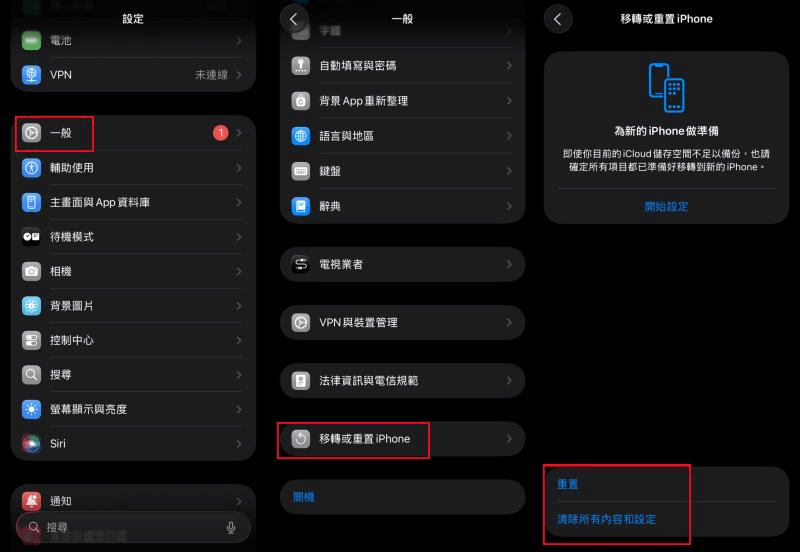
-
根據需要選擇「重置」當中的所有設定、單獨重置網路設定等,或是選擇「清除所有內容和設定」重置 iPhone 原廠設定。
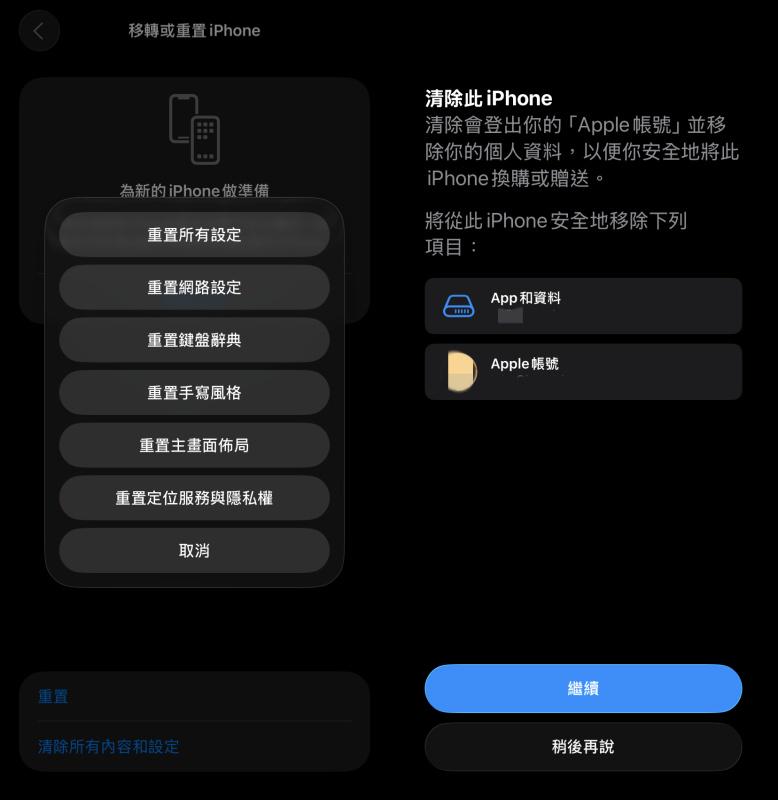
-
根據提示輸入手機螢幕鎖定密碼,開始重置 iPhone。
重置以及清除 iPhone 有什麼區別?
在「移轉或重置 iPhone」中有兩個選項,究竟蘋果手機重置跟清除的區別是什麼呢?
-
「重置」會將手機設定恢復出廠狀態,但會保留手機上的帳戶資料
-
「清除所有內容和設定」則是會登出 Apple ID 並清除之前儲存的個資
如果你的手機仍是自己使用,只是想透過 iPhone 重置設定讓它更流暢或是解決一些未知問題,那麼可以選擇「重置」選項;若是想將手機轉讓或贈送他人使用,想清除自己帳戶的所有資料,則可以選擇後者。
 Tips:
Tips:
方案 2:使用 iTunes 將 iPhone 強制重置原廠
當你忘記 iPhone 螢幕密碼和 Apple ID 密碼,仍想要強制重置手機,可以嘗試使用 iTunes,不過這個操作一定會抹除手機上所有現有的資料,有重要資料要記得提前做好備份。
想要嘗試這個方法將 iPhone 重置的話,跟著下面的步驟進行操作吧。
-
用傳輸線連接蘋果手機跟電腦,開啟 iTunes,在手機彈出的信任提示中點擊「信任這部電腦」。
-
點擊 iTunes 視窗左側對應的 iOS 設備,在視窗右側中找到並點擊「回復 iPhone」選項,就能進行 iPhone 忘記密碼洗機了。
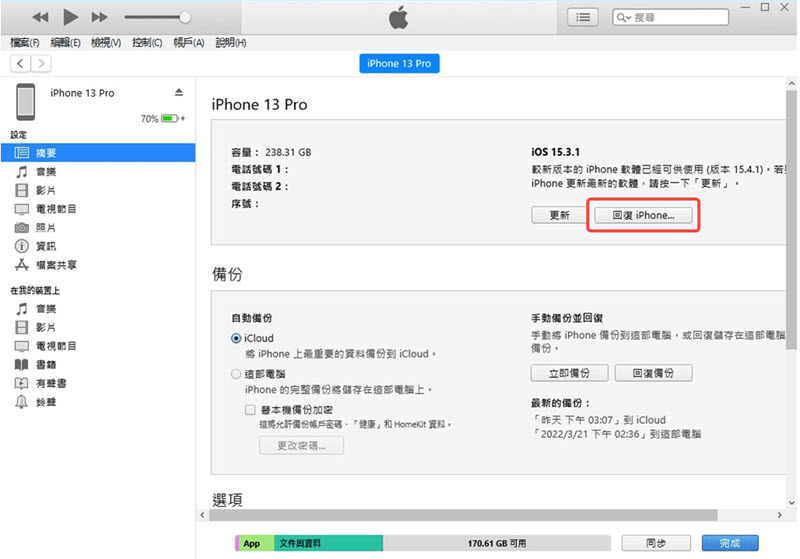
方案 3:前往 iCloud 雲端清除重設 iPhone
強制將 iPhone 重置還有一個方法是前往 iCloud 執行清除重設操作,這個方法要先關掉「尋找我的 iPhone」功能(需要用到 Apple ID 密碼),會清除手機所有數據,操作之前也要做相應的資料備份。
iPhone 怎麼強制重置?透過 iCloud 執行以下操作就能實現:
-
用電腦瀏覽器或其他的 iOS 設備登入 iCloud。
-
進入「尋找」,找到對應的 iOS 裝置並點選。
-
點擊「清除 iPhone」按鈕,確認後 iCloud 就會開始將 iPhone 重設了。
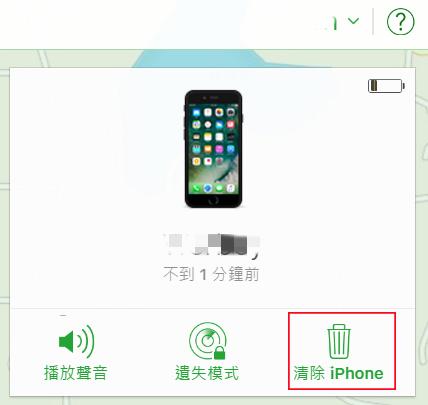
深入解答:iPhone 重置資料會不見嗎?【附救援教學】🔥
瞭解完 iPhone 洗機教學之後,也有許多人會問:「iPhone 重置照片會不見嗎?」,或是其他重要資料會跟著被清掉嗎?
答案是不一定,像是僅將手機重置設定的話,資料正常情況下會被保留;若是清除所有內容和設定、強制重置的話,資料都會被刪除。
如果重置 iPhone 之後有一些資料不見了,不要著急,FonePaw iPhone 數據恢復來幫忙了!無需提前備份,它也可以幫你救回手機丟失的資料,還可以選擇性恢復所需檔案,強大又安全!
免備份就能拯救資料?還有更多亮點功能等你發現!
-
可實現多種場景下的 iPhone 資料救援,譬如重置、越獄失敗、誤刪檔案等
-
無需提前備份,在沒有寫入新的數據之前,有機會直接恢復被清除的資料
-
能夠自由選擇指定恢復的資料進行掃描及恢復,復原時原有的資料不會被覆蓋
-
可恢復 30 多種類型的檔案,能進行照片、影片、聊天記錄、iPhone 備忘錄復原
-
與幾乎全部 iPhone 機型以及 iOS 系統相容,包括最新的 iPhone 17/16、iOS 26/iOS 18
以恢復 iPhone 照片為例,用 FonePaw 進行救援的操作方法如下:
-
在電腦開啟 FonePaw iPhone 數據恢復,將 iPhone 與電腦用傳輸線連接,等待程式顯示手機型號,點擊「自訂要復原的資料類型」按鈕。
小貼士:如果你想掃描整機數據,直接單擊「開始掃描」即可。
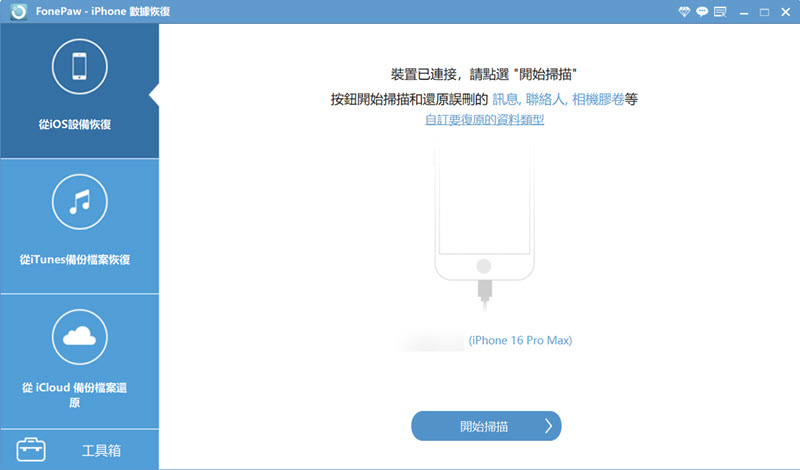
-
勾選掃描結果中的「媒體」類別,然後點擊右下角的「開始掃描」按鈕,等待程式完成資料掃描。
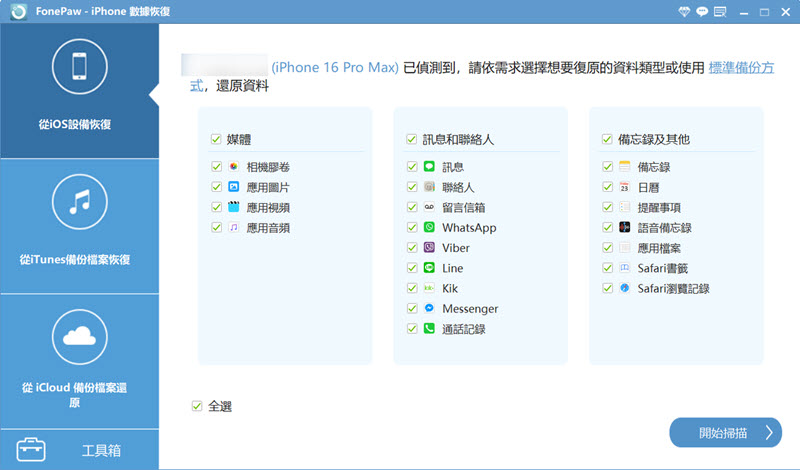
-
勾選需要恢復的照片,點選右下角的「恢復」按鈕,在彈出視窗中確認匯出路徑(建議避開資料原先的儲存資料夾),等待程式將照片恢復到電腦。
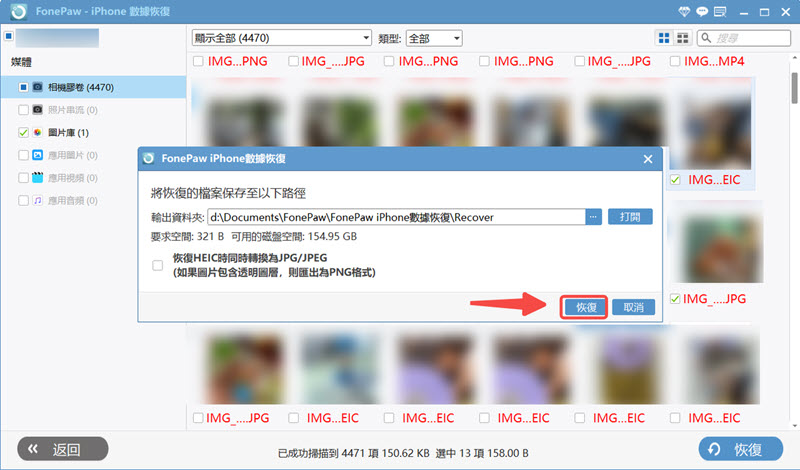
iPhone 重設回復原廠常見問題合集
iPhone 忘記密碼該怎麼進行重置?
iPhone 忘記密碼重置只能透過 iTunes/Finder:先將手機與電腦連接,然後讓 iPhone 進入復原模式完成解鎖。
無法將 iPhone 恢復原廠重置怎麼辦?
iPhone 重置不了,可能是硬體出現問題、網路狀況不佳或者是儲存空間不足等原因,可以檢查一下手機的按鍵是否有故障、網路連接是否良好,或者嘗試釋放一些儲存空間,再重置看看。
強制重置 iPhone 的按鈕是哪一個?
想要強制重置 iPhone,不同手機型號的 iPhone 強制重置按鈕會有所不同:
-
iPhone 8 及更新的機型:按一下「音量+」鍵,按一下「音量-」鍵,再長按電源鍵,直到螢幕出現蘋果標誌
-
iPhone 7 系列:同時按住「電源鍵」與「音量-」鍵,直到手機螢幕顯示出蘋果的標誌
-
iPhone 6 及更早的機型:同時按住「Home」鍵和「電源鍵」,一直到螢幕畫面跳出蘋果標誌
總結
無論是因為手機效能變差、系統錯誤還是忘記密碼,iPhone 重置能有效幫助解決這些問題。
本文介紹的 3 個方法都能將 iPhone 恢復出廠設定或者強制重置,讓你的手機「煥然一新」。
重設手機後丟失了重要資料也別擔心,有 FonePaw iPhone 數據恢復來幫忙,常見的多種檔案類型都能恢復,自訂選擇內容精準復原,即便沒有備份也能幫你找回!